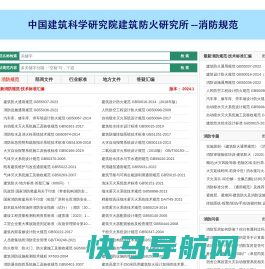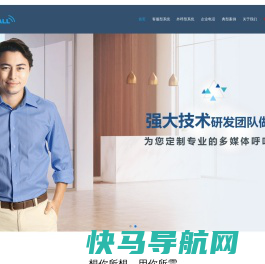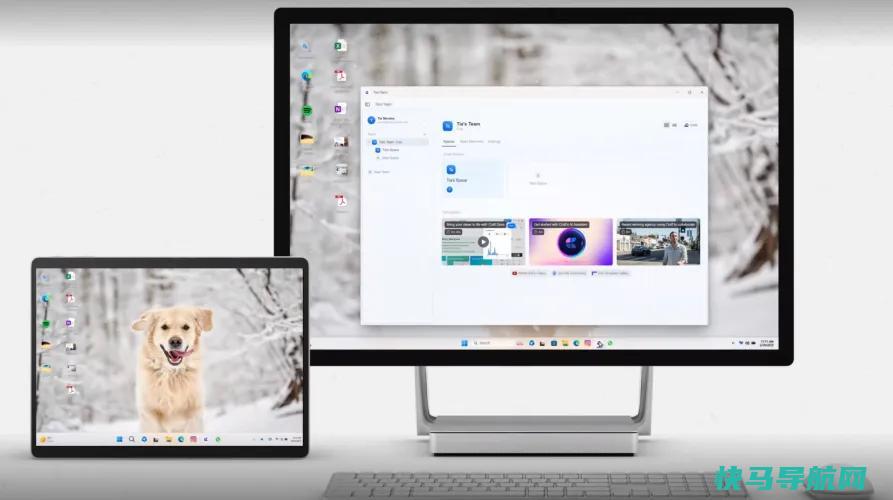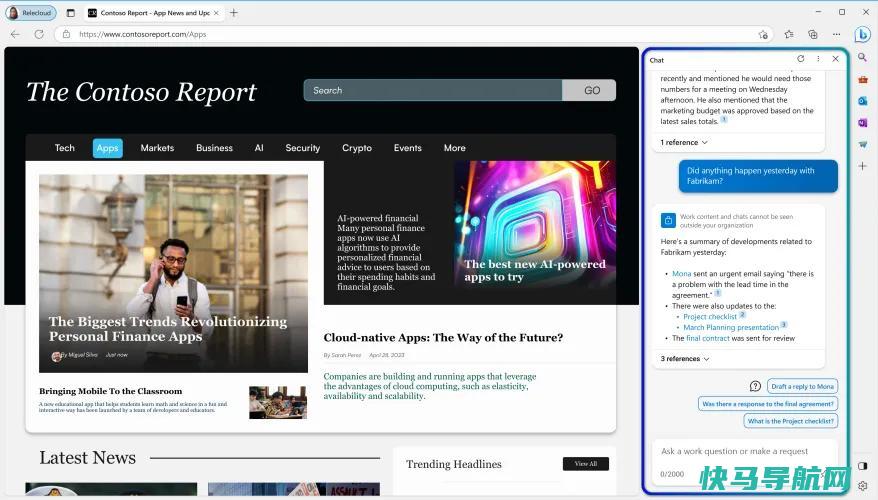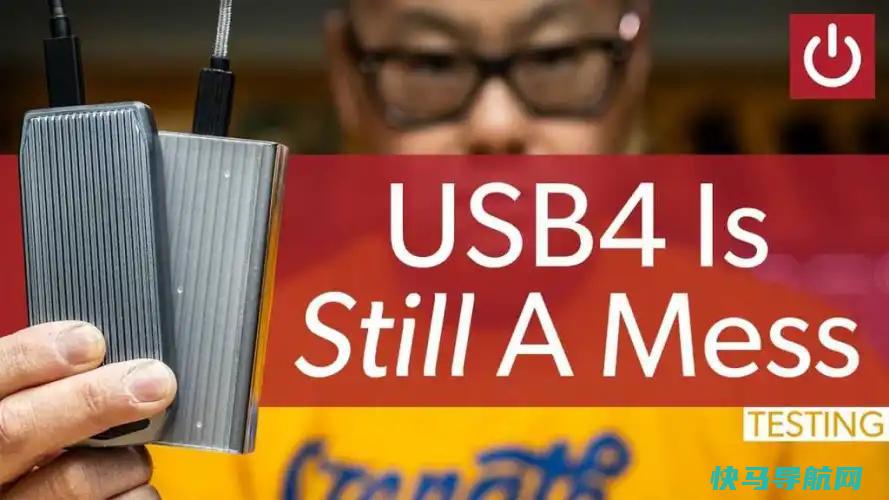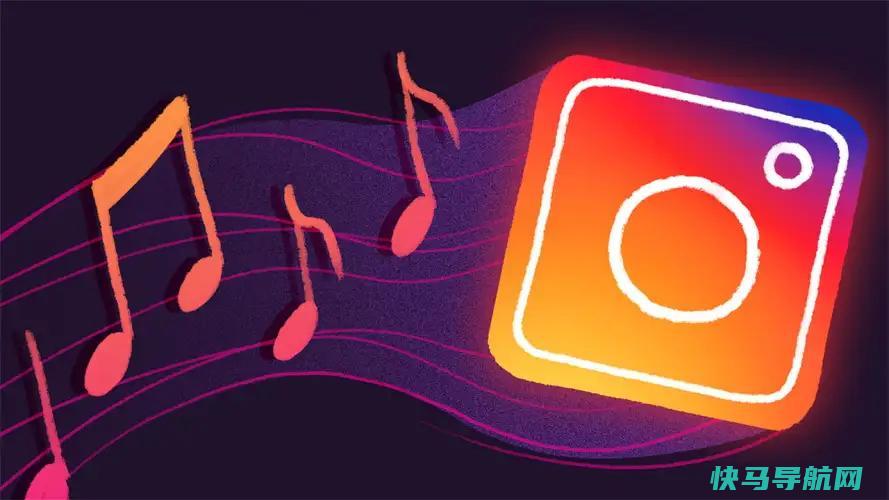如何为您的Google帐户设置Passkey
密码是与科技生活在一起的一个恼人且不安全的现实。没有人喜欢它们,但直到现在,还没有真正的替代方案。如果他们兑现了承诺,密钥可以通过建立在可信设备上的简单、安全的系统来消除身份验证的痛苦和风险。谷歌是启用密钥的最大公司之一,所以你现在可以在登录谷歌账户时尝试这项新技术。
什么是Passkey?
密码旨在比密码更安全、更易于使用。密钥不需要输入密码(或让密码管理器执行)并使用多因素身份验证方法进行验证,而是只需要受信任的设备和生物识别或PIN验证。
密码似乎有可能取代密码的部分原因是,它们是由一个名为FIDO联盟的财团设计的,并得到了苹果、谷歌和微软的支持。这三家公司已经在他们的浏览器和生态系统中加入了对密钥的支持,这意味着第一次有了一个可行的密码替代方案。尽管如此,密钥还没有被广泛采用。
Passkey有多安全?
对于任何努力保护自己的密码免受网络钓鱼和暴力猜测的人来说,这项新技术可能看起来有点可怕。
你可能会想,如果有人用你的密钥偷走了设备会发生什么。由于密钥只能在需要身份验证才能解锁的设备上创建,因此任何发现您的设备的人都必须首先进入它以模拟您的身份。虽然绕过设备上的生物识别锁或PIN锁并不是不可能的,但对于一个漫不经心的骗子来说,这并不是一件容易的工作。
您可能还会担心,如果网站被攻破或您的设备受到攻击,会发生什么情况。因为它们是使用非对称密钥加密技术进行的,所以数据泄露不会暴露任何可能被攻击者用来冒充您的信息。即使你的密钥是以某种方式从你的设备中提取出来的,如果没有设备本身和你的生物识别或PIN授权,它也不会工作。
Passkey有多方便?
即使你克服了这些担忧,也有物流方面的问题需要考虑。您将如何登录没有密钥的设备?不用担心,你可以使用一个有密钥的设备来临时授权另一个没有密钥的设备。连接是通过蓝牙安全进行的,但密钥不会被传输或复制。相反,接收设备只被授权让你登录,而且只有一次。
根据你所在的平台,密钥也可以在你的设备之间同步。例如,当我在iPhone上创建了一个密钥时,一个警报通知我它已保存到iCloud Keychain,也可以在我的其他苹果设备上使用。
您的设备支持Passkey吗?
在开始之前,您应该确保您要用来创建密钥的设备受支持。谷歌的文档
列出了三个重要的类别。台式机和笔记本电脑至少需要Windows 10(2015)或MacOS Ventura(2022)。对于移动设备,你将至少需要Android 9(2018)或iOS 16(2022)。
您还可以使用诸如Yubikey 5之类的硬件安全密钥来存储您的密钥。优点是你的密钥只存在于你控制的一个设备上,但这也意味着如果你丢失了你的安全密钥,你将丢失所有的密钥。在其他设备上创建更多密钥或备份安全密钥是一个好主意。使用密钥的网站和服务将不得不为这种情况提供某种后备选项,这可能意味着重新设置旧密码-或者在必要时重新设置密码。如果你使用的是安全密钥,它需要支持FIDO2。大多数现代密钥支持这一标准,但较旧的密钥可能不支持。
您使用的设备还需要满足一些最低安全要求。笔记本电脑、台式机或移动设备必须启用锁定功能。这意味着你需要使用生物识别技术或PIN/密码在设备空闲后打开设备。但是,您不需要支持生物识别的安全密钥。
如上所述,密钥可用于授权具有蓝牙连接的其他设备。因此,如果你想这么做,你需要一台支持蓝牙的设备。
最后,如果您使用的是浏览器–您可能正在使用–它还需要支持密钥。谷歌的文档称Chrome 109、Safari 16或Edge 109支持密钥。值得注意的是,火狐没有出现,尽管开发者Mozilla说
它们都在路线图上。在我们的测试中,我们发现其他基于Chromium的浏览器可能也支持密钥。例如,我们在最新版本的Opera中创建和使用密钥没有问题。
请注意,如果你的谷歌账户是由雇主或其他组织管理的,密钥不是一个选项。然而,在谷歌的高级保护计划中,你可以使用密钥来代替安全密钥。
Passkey快速入门
谷歌已经创建了一个特殊的仪表盘,用于查看和管理你为登录谷歌账户而创建的密钥。这些密钥只适用于你的谷歌账户,而不是你设备上其他网站和服务的所有密钥。
要查看它,请正常登录Google(希望使用多因素身份验证和密码管理器)。然后点击屏幕右上角的图标,点击管理你的谷歌账户。在下一个屏幕上,单击左栏中的Security。在名为“如何登录谷歌”的部分,你会看到几个选项,其中一个应该是密钥。
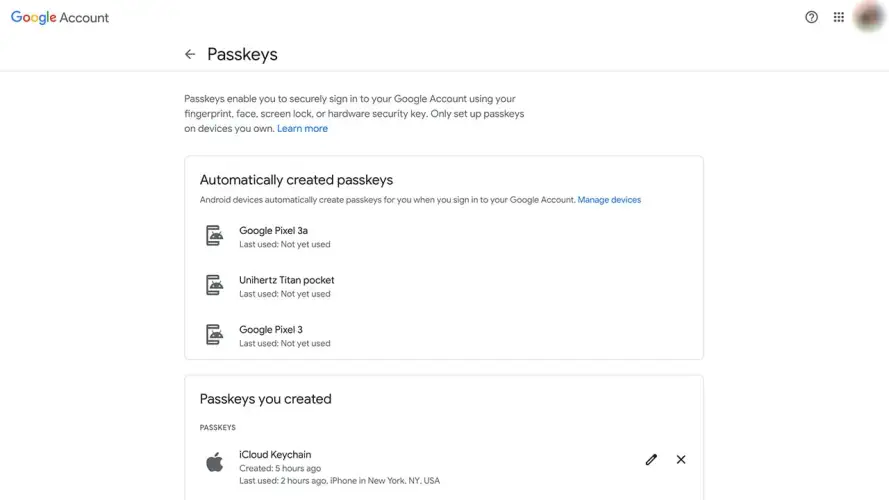
如果您使用的是Android设备,则密码屏幕的顶部会被标记为自动创建密码。没错,如果你已经将你的Android设备连接到你的谷歌账户,那么该设备已经有了密钥,可以用来登录你的谷歌账户。如果您在那里看到不认识的设备或很长时间没有使用过的设备,请单击屏幕顶部的管理设备链接(或访问Google设备管理器
)取消他们的注册。
你创建的Passkey部分显示了你的Google账户的所有密钥,以及关于创建密钥的平台、最后一次使用它的时间以及它的大致使用位置的一些信息。如果您在此处删除密钥,则会取消对创建该密钥的设备的授权。如果您不小心在一台不属于您的计算机上创建了密钥,或者如果您要丢弃一台计算机,这将非常方便。
如果你已经用你的谷歌账户注册了一个硬件安全密钥作为多因素设备,它将显示在下面的列表中。不过,在这里可能会变得有点棘手。在我的测试中,我无法使用以前注册的密钥创建新的密钥或使用密钥登录。当我注销密钥,然后用它创建密钥时,它工作得很好。
在页面的最底部是最重要的部分:一个按钮,上面写着创建密码。这就像它听起来一样,让你可以在安全密钥或你正在使用的设备上创建一个密钥。
如何在Windows上为Google创建Passkey
首先,确保您的Windows计算机设置为支持密钥。最重要的是,你需要先启用Windows Hello,然后你的电脑才能创建密钥。您可以在Windows设置中启用此功能。
使用Microsoft Edge、Chrome或兼容的Chromium浏览器,导航到Google Passkey设置页面,然后单击屏幕底部的Create a Passkey按钮。您也可以使用这个简短的URL来启动该过程:http://g.co/passkeys.
系统将首先提示您创建密钥,因此只需单击Continue。接下来,将出现一个Windows安全弹出窗口。然后,你可以使用任何你用来解锁电脑的Windows Hello方法。在我的例子中,我输入了我的PIN,然后点击了OK。
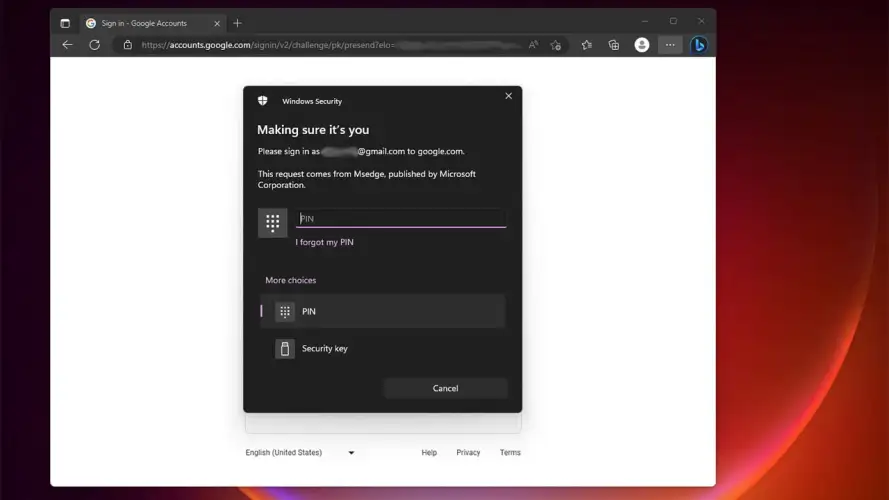
谷歌的密钥现在存储在你的Windows电脑上。请注意,目前,微软不会在设备之间同步密钥–您必须在所有其他Windows计算机上手动创建密钥。你可以按照上面的步骤操作,或者使用另一台带有谷歌密钥的设备来授权你的另一台机器,然后创建一个新的密钥,如下所述。
如何在MacOS上为Google创建Passkey
您可以使用Chrome(一种受支持的基于Chromium的浏览器)或Safari在MacOS上创建密钥。确保您的计算机使用的是最新版本的MacOS,并且您已启用生物识别锁或密码来保护您的计算机。
导航到上面的Passkey设置,然后单击Create A Passkey按钮。或者使用谷歌短网址https://g.co/passkeys
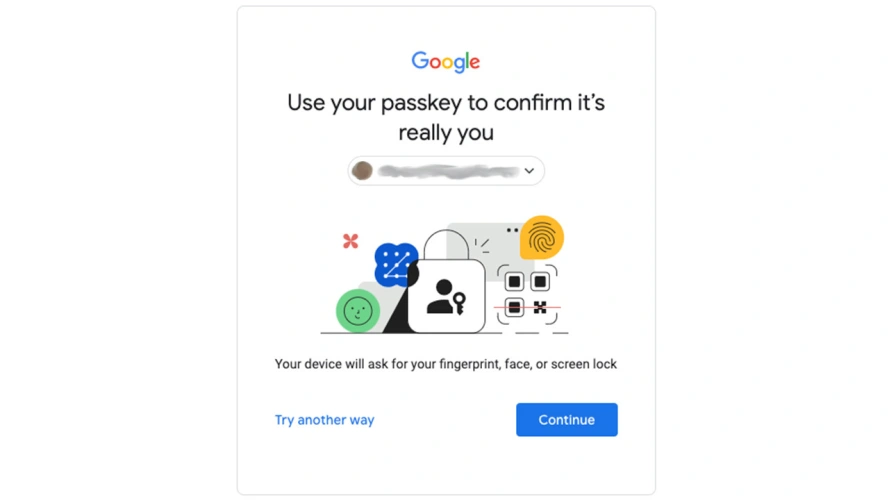
系统将提示您在Mac上创建密钥。一旦您按下继续按钮,您就可以验证您要为其创建密钥的Google帐户。接下来,您可以使用任何解锁Mac的机制来授权创建密钥。在我的例子中,我使用的是MacBook pro的指纹扫描仪。
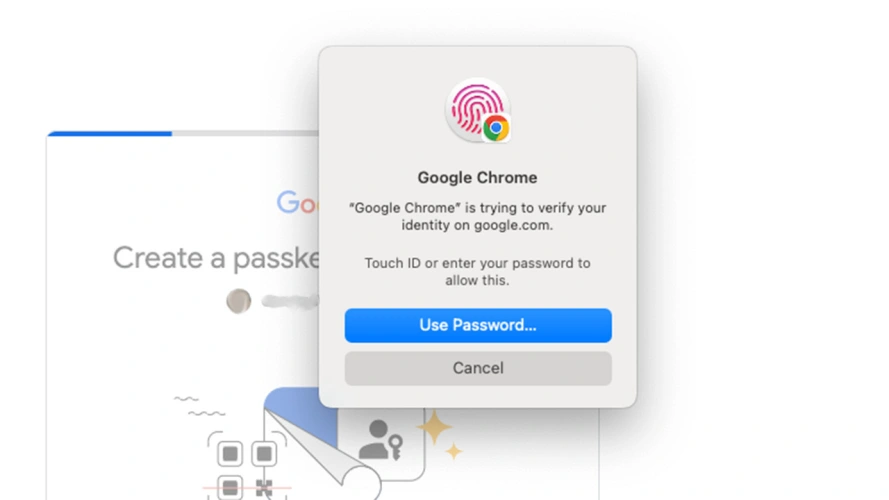
密钥现在被安全地存储在Mac上,一个新的条目将出现在Google密钥设置页面上。
如何在Android上为Google创建Passkey
要在Android设备上创建密钥,您不需要做任何操作。如果你已经登录了你的谷歌账户,那么谷歌已经在你的设备上生成了一个密钥。你可以立即使用它安全地登录谷歌,也可以授权其他设备。
正如我在上面提到的,因为这是自动的,所以你可能会在你不再使用甚至不再拥有的设备上拥有密钥。一定要查看谷歌密钥设置页面,删除所有不再使用的设备。
如何在iOS上为Google创建Passkey
在iOS上使用Chrome(或兼容的Chromium浏览器)或Safari浏览器,导航至Google Passkey设置并点击创建Passkey按钮或使用短http://g.co/passkeys
。系统将提示您创建密钥并点击继续。现在,iOS会接管并提醒你,你的密钥将被添加到你的iCloud钥匙链中,并同步到你的所有设备。点击按钮,然后执行任何你用来解锁设备的仪式。对我来说,我输入了我的PIN码。就这样!您的密钥已创建并存储。
请注意,您也可以使用您的密钥登录其他应用程序中的谷歌。例如,我在Safari中创建了一个密钥,然后用它登录了Chrome for iOS。
如何在安全密钥上为Google创建Passkey

在开始之前,请确保您的安全密钥支持FIDO2。旧钥匙不能用了。此外,请检查您是否已将安全密钥注册到Google作为多因素身份验证设备。在我的测试中,我发现我不能使用我已经注册的多因素身份验证的安全密钥来创建密钥。但是,我只是取消注册密钥,然后在其上创建一个密钥。奇怪的是,我不得不单独重新注册密钥,以用作多因素身份验证设备。如果您需要这样做,我强烈建议使用另一种多因素身份验证方法,或者首先在另一台设备上创建密钥,以确保您拥有安全可靠的登录方式。
使用支持的浏览器导航到Google Passkey设置页面,然后按下创建Passkey按钮或使用简短的URL:http://g.co/passkeys
。当系统提示您创建密钥时,请不要单击继续。相反,请单击左侧的Use Another Device链接。从出现的列表中,选择USB安全密钥。
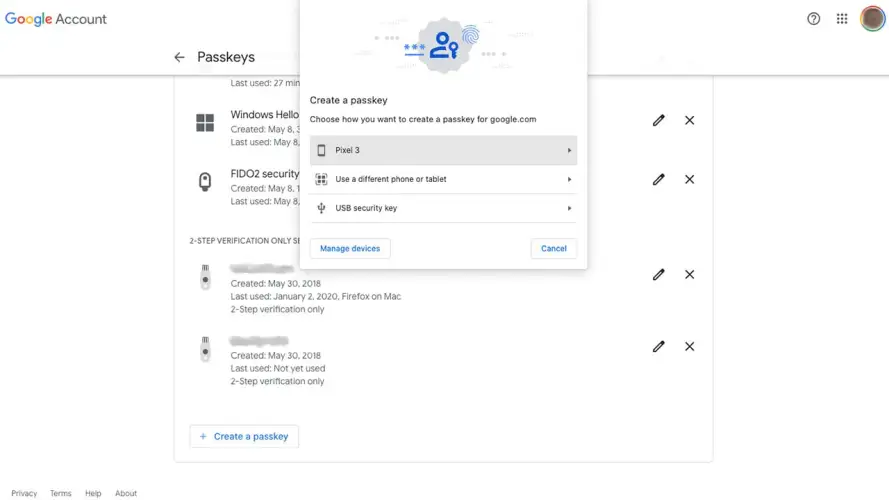
然后,系统将提示您插入安全密钥并点击其触敏按钮。如果您已经为您的安全密钥创建了PIN,您现在必须输入它。否则,系统将提示您为密钥设置PIN。
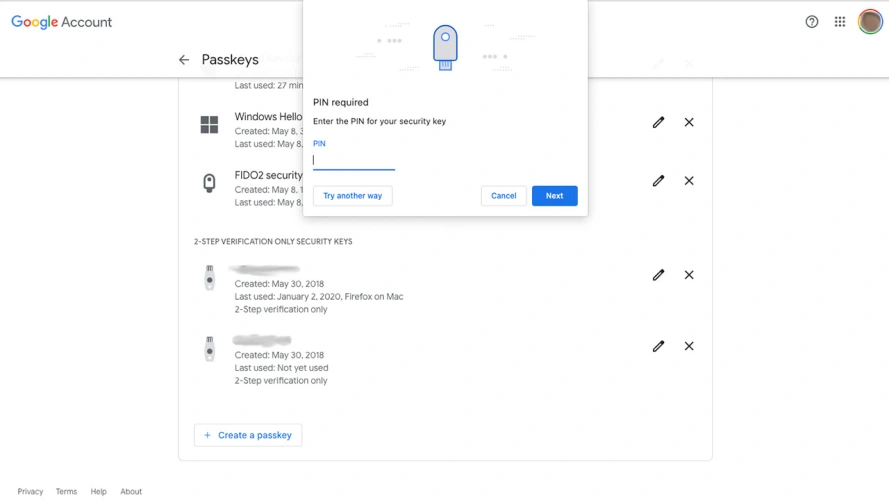
您将再次点击该键,然后在下面的屏幕上按下Allow,该屏幕将询问访问您的安全密钥的许可。然后将出现一个窗口,确认已在您的安全密钥上成功创建密钥。
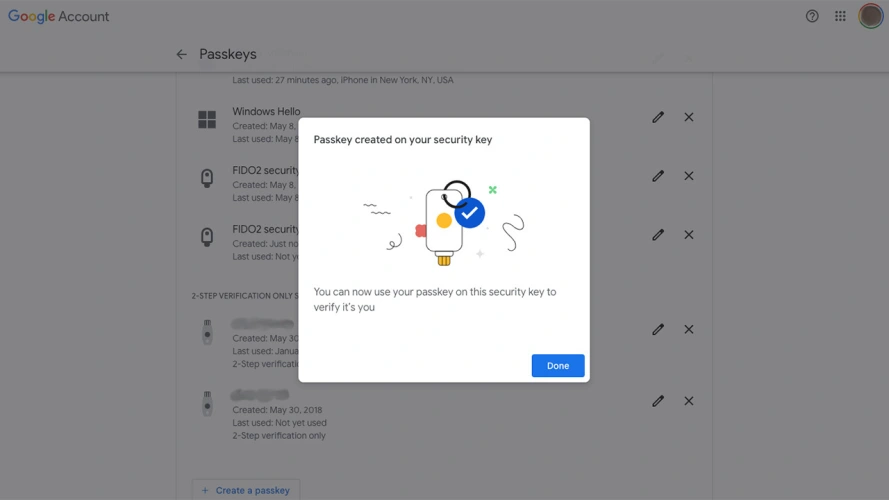
请记住:您刚刚创建的密钥只存在于您的安全密钥中,而不是您正在使用的机器上。
如何在另一台设备上使用密码登录Google
要在一台设备上使用存储在另一台设备上的密钥登录到Google,您首先必须使用上述方法之一创建密钥。你还需要在两台设备上都启用蓝牙–一台使用你的密钥,另一台你希望用你的密钥授权。如果您的某个设备不支持蓝牙,这将不起作用。包含您的密钥的设备还需要一个可以正常工作的摄像头。
请注意,如果您在安全密钥上创建了密钥,则只需将密钥插入设备并登录即可。然后,如果您愿意,可以在您登录时使用的设备上创建新的密钥。
当你开始登录谷歌时,该网站会生成一个提示,说你在另一台设备上有密钥,并提供了登录选项。根据您使用的设备和浏览器的不同,这看起来会不同,也会有不同的选项。选择具有您的密钥的设备并继续。
如果你在Android设备上授权Google Chrome,你的手机上会出现推送通知。
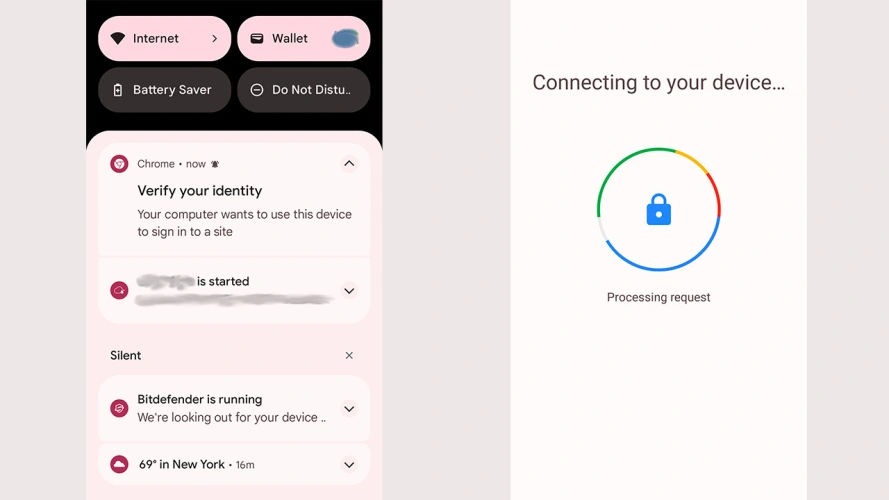
如果你使用的是其他设备组合,二维码将出现在你试图授权的设备上。用已经有你的密钥的设备扫描代码,然后使用任何你用来解锁该设备的方法。
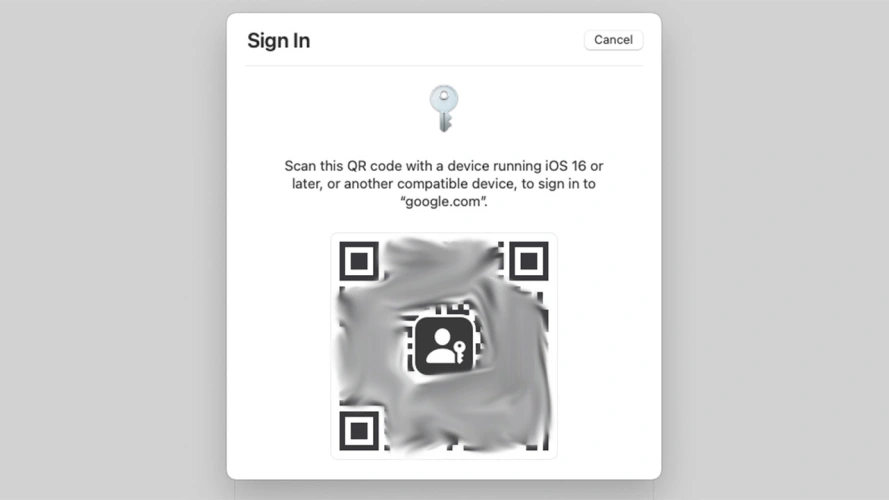
接下来,您可以在您刚刚授权的设备上创建新的密钥。确保您没有在共享设备或您不拥有的设备上创建密钥。如果你后悔自己的选择,只需使用谷歌密钥设置页面取消对设备的授权。
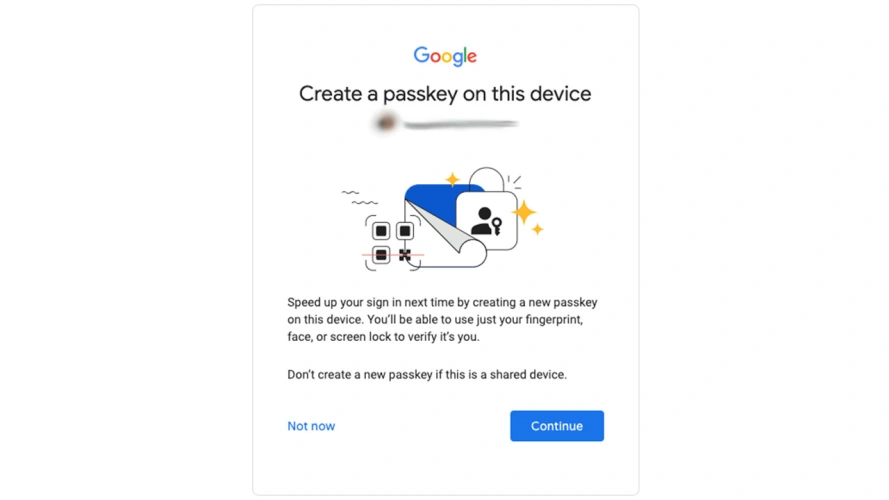
通行证可能就是未来
Passkey可能看起来很奇怪,令人生畏,但在为本文做了研究和测试后,我惊喜地发现体验是如此无缝和流畅。我们距离最终摆脱密码的痛苦还有很长的路要走,但密码是我们做到这一点的最佳选择。
外链关键词: 西西人像艺术 民间美女 留字几画 中专学历的证书 公路工程编制办法 江苏专升本美术生考题类型 软式内镜清洗消毒技术规范 明水眼科医院怎么样本文地址: https://www.q16k.com/article/3d95bb0873e83798a874.html
 用户中心
用户中心